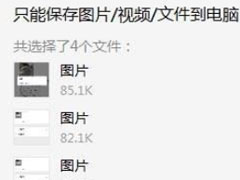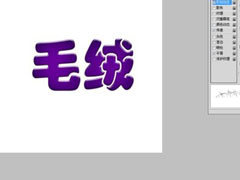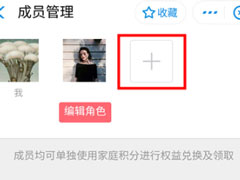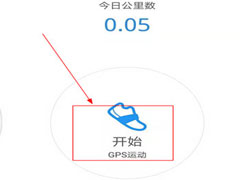微信电脑版批量保存图片的操作方法
时间:2019-09-04 来源:N系统大全
很多时候,当我们在网上看到一些好看的图片的时候,都会选择使用微信跟朋友进行分享,并且会将图片保存到本地,不过有时候如果图片非常多的话,一张一张的保存就显得麻烦了,这时候我们最好是选择批量保存,比较快速。下面,小编就来跟大家分享一下微信电脑版批量保存图片的操作方法。
方法步骤
1、首先打开微信电脑版客户端,选择要批量保存的图片;
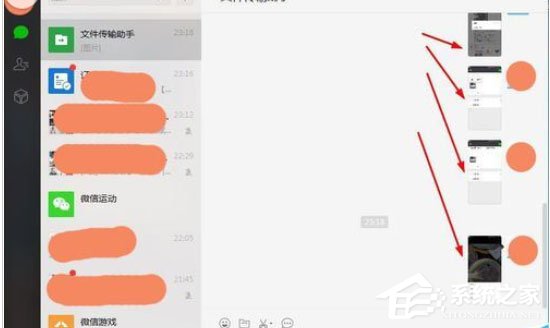
2、在其中一张图片上鼠标右键单击,选择多选;
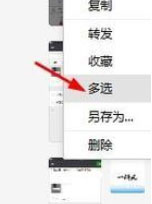
3、选择要保存的图片,然后点击保存;
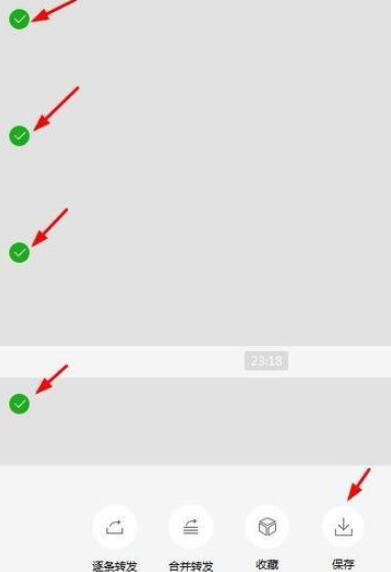
4、这时电脑会提示只能保存片图/视频/文件到电脑,点击确定;
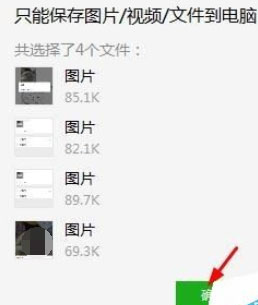
5、然后选择要保存图片的文件夹;
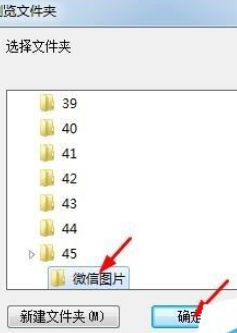
6、最后点击确定后完成图片批量保存,可以在刚才选择的文件夹查看保存好的图片。
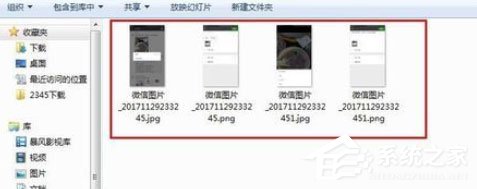
相关信息
-
-
2019/09/04
抖音视频滚动歌词怎么制作?制作方法介绍 -
2019/09/04
微信电脑版批量保存图片的操作方法 -
2019/09/04
PS怎么制作毛绒文字效果?教你一招轻松搞定
-
-
支付宝家庭积分怎么玩?家积分赚取方法了解一下
即将迎来了一年一度的中秋佳节,支付宝特推出的我的家积分活动,主要是通过到店消费产生家庭积分,用以兑换礼品,可以说是变相的促销活动,对于经常使用支付宝的用户来说还是值得了解...
2019/09/04
-
动动计步器如何设置起止时间?精确计算步数详解
动动计步器是一款方便用户来了解自己每天运动情况的计步器软件,动动计步器会在后台自动计算用户每日走过的步数,但是这个计步方式并不是非常的准确,如果想要精确计算一段时间内...
2019/09/04
系统教程栏目
栏目热门教程
人气教程排行
站长推荐
热门系统下载
- 1 深度技术 GHOST WIN10 X64 官方标准版 V2019.08(64位)
- 2 电脑公司 GHOST WIN7 SP1 X64 极速体验版 V2017.12(64位)
- 3 电脑公司 GHOST WIN7 SP1 X64 经典优化版 V2015.03(64位)
- 4 番茄花园 GHOST XP SP3 极速装机版 V2013.12
- 5 萝卜家园 GHOST WIN10 X64 旗舰稳定版 V2018.12(64位)
- 6 电脑公司 GHOST XP SP3 五一劳动节版 V2019.05
- 7 GHOST WIN8 X64 免激活专业版 V2017.03(64位)
- 8 电脑公司 GHOST WIN7 SP1 X64 正式专业版 V2019.09(64位)
- 9 番茄花园 GHOST WIN7 SP1 X64 官方旗舰版 V2016.07 (64位)
- 10 萝卜家园 GHOST XP SP3 暑假装机版 V2015.07